时间:2023-10-30 15:20:49 作者:蘑菇 来源:互联网
当你需要在钉钉上方便快捷地收集信息、进行调查或组织活动时,设置在线收集表是一个极其便利的方式。无论是用于工作中的数据收集,还是学校里的问卷调查,钉钉提供了简单而高效的工具,帮助你轻松创建定制化的收集表格。在本教程中,将向你详细介绍如何在钉钉上设置在线收集表。无需繁琐的步骤,只需跟随简单的指导,你就能轻松创建符合你需求的表格,方便地收集到你所需要的信息。一起开始,掌握这个实用技能,提高工作和学习的效率吧!

【操作流程】
1、首先打开应用,然后点击左侧的"文档"选项。
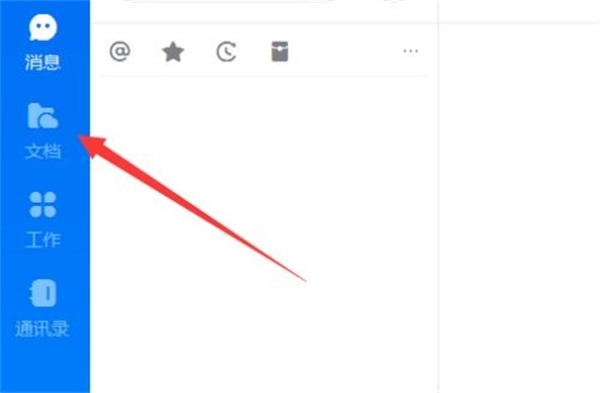
2、在新界面中,找到右上角的"新建"按钮,点击它。
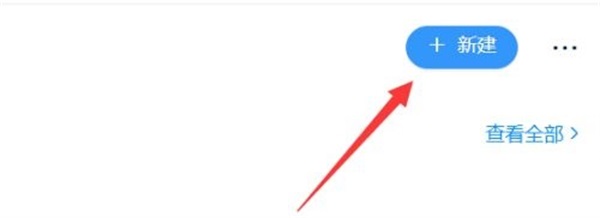
3、接着,在选项列表中选择"收集表"。
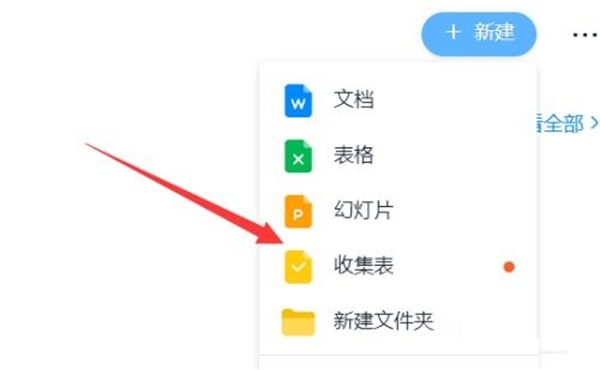
4、你可以选择点击"创建"并手动设置收集表的各项内容,或者直接使用现有的模板。
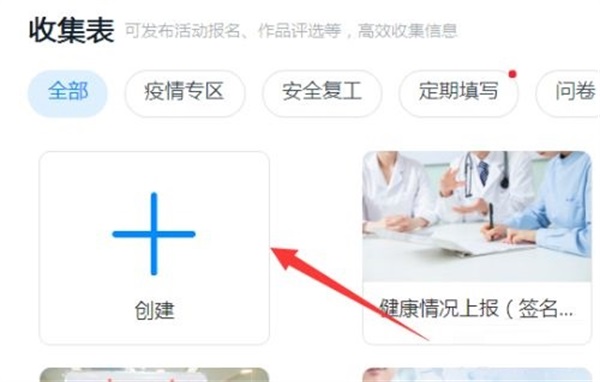
5、在创建阶段,你可以进行各种相关的设置,定制表格的样式和内容。
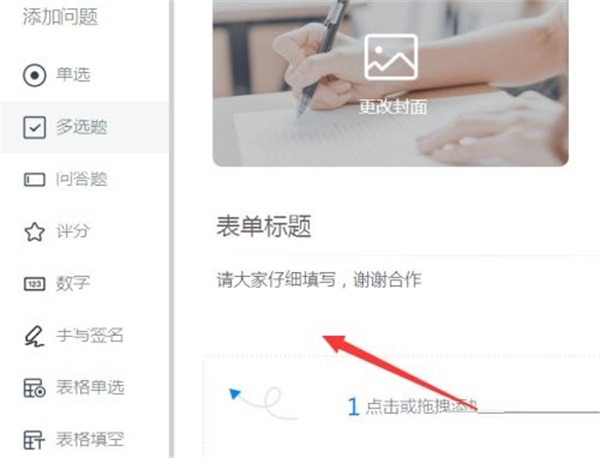
6、设置完成后,你可以点击右上角的"预览"按钮,确认表格的呈现效果。最后,当一切都设置妥当后,点击"完成",你的在线收集表就创建成功了,可以开始使用了。

上一篇: 囧次元官方网站入口
下一篇: 鬼谷八荒怎么让妻子怀孕